在wps表格中如何插入批注
发布时间:2017-05-16 21:58
相关话题
对于重要的数据,我们一般都需要为其添加批注,那么,在wps表格中,怎样为数据添加批注呢?下面就让小编告诉大家在wps表格中如何插入批注。
在wps表格中插入批注的方法
快捷键法。第一,打开你的WPS表格的编辑页面。
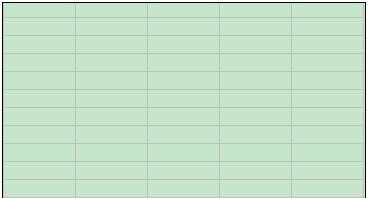
第二,鼠标点击选中你要添加批注的单元格。
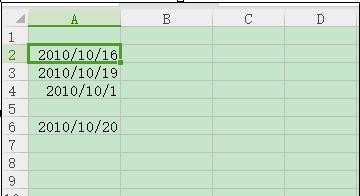
第三,按住组合键shift键+F2键,这时候就会跳出添加批注的编辑框了,在里面输入批注内容即可。
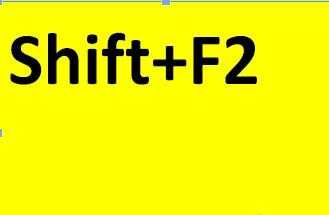
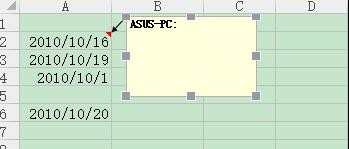
方法二:通过工具菜单来完成。第一,鼠标点击选中单元格。

第二,在菜单栏找到并且点击选择审阅----选中新建批注。
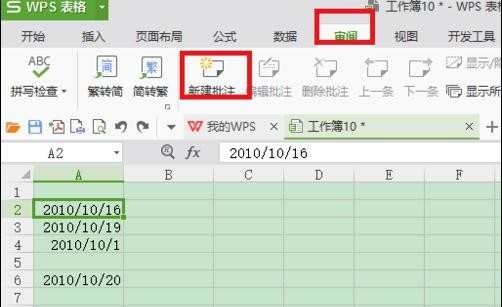
第六,这时候,就会在相应的单元格旁边跳出一个批注编辑框,输入相应批注内容即可。
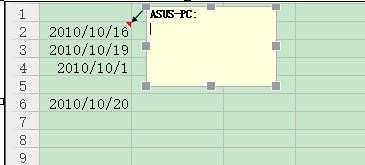

在wps表格中如何插入批注的评论条评论